
Ketika bekerja dengan sistem operasi Windows versi apa pun selama lebih dari 20 tahun, kesalahan pasti terjadi, mengarah ke tampilan layar biru. Setiap pengguna setidaknya sekali dalam hidupnya menemukan ini. Pelanggaran pengawas DPC adalah salah satunya. Untuk mempelajari cara memperbaiki bug ini, Anda perlu memahami alasan terjadinya..
Mengapa kesalahan pengawas dpc terjadi kesalahan Windows 10?
Menemukan metode untuk menangani kode kesalahan pelanggaran pengawas dpc akan membutuhkan waktu. Kasus-kasus di mana itu terjadi mungkin sebagai berikut:
- Pembaruan sistem yang gagal ke Windows 10.
- Penyelesaian pembaruan salah.
- Masalah dengan driver perangkat keras lama.
- Konflik perangkat lunak.
- File sistem rusak.
- Bad sector pada hard drive.
- Virus.
- Kerusakan Dadu RAM Fisik.
- Komputer terlalu panas.
Seperti yang Anda lihat, poinnya cukup. Tetapi semua masalah bisa diselesaikan. Terlebih lagi, dalam banyak hal mereka saling berhubungan. Misalnya, yang pertama, kedua dan ketiga mengarah ke hanya opsi kelima. Jadi ada beberapa metode perawatan dan melakukannya dengan ketekunan dan kesabaran tidak akan terlalu sulit.
Cara memperbaiki pelanggaran pengawas dpc Windows 10?
Mari kita selangkah demi selangkah melihat berbagai cara.
Sistem rollback
Seringkali sistem itu sendiri mencoba melakukan pemulihan, tetapi kadang-kadang ini menyebabkan loop dan penampilan konstan pelanggaran pengawas dpc. Dalam hal ini, gunakan pemulihan dari disk atau flash drive. Sebagian besar pengguna berpengalaman memiliki perangkat seperti itu, mengetahui tentang kemungkinan masalah..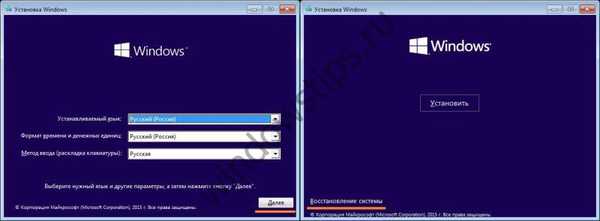
Maka Anda harus melalui langkah-langkah berikut:


Dan ikuti arahannya.
Menghapus instalasi perangkat lunak yang menyebabkan kesalahan
Cobalah untuk mengingat aplikasi mana yang terakhir Anda instal sebelum pelanggaran pengawas dpc muncul. Dan kemudian hapus. Untuk melakukan ini, tekan tombol kanan (RMB) pada tombol menu utama dan pergi ke layanan yang diinginkan.
Anda akan melihat daftar semua perangkat lunak yang Anda instal. Di sini, dengan menekan RMB pada pintasan program, Anda harus memilih hapus.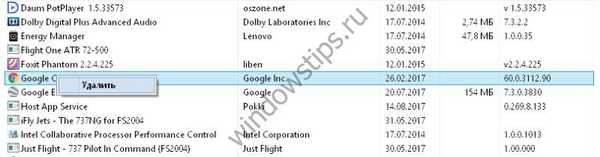
Selanjutnya, tunggu sampai uninstaller selesai.
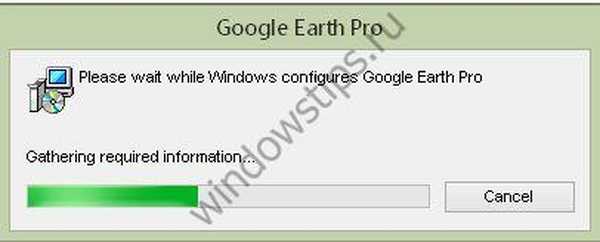
Mulai ulang. Kesalahan pelanggaran pengawas DPC harus hilang.
Menginstal ulang dan memperbarui driver
Jika langkah-langkah di atas tidak menyelesaikan pelanggaran pengawas dpc atau Anda tidak menginstal apa pun, periksa integritas driver. Secara umum, ini paling baik dilakukan secara manual. Klik RMB pada menu utama dan pilih "Pengelola Perangkat".
Daftar semua driver terbuka..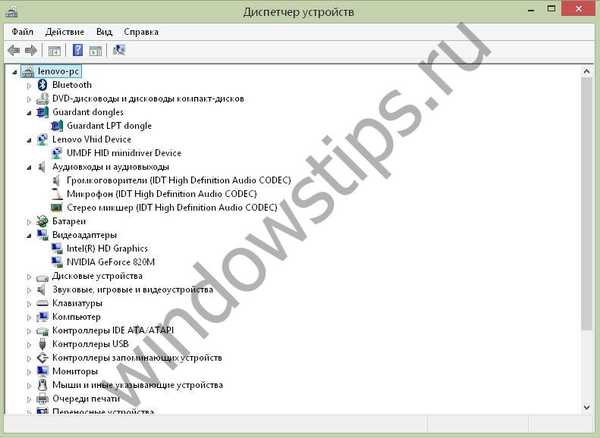
Mulai dengan yang baru diinstal. Untuk memperbarui, klik RMB pada perangkat dan pilih pembaruan.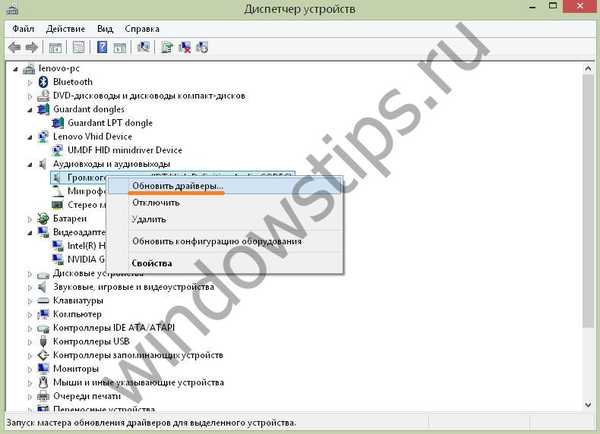
Seringkali sumber pelanggaran pengawas dpc adalah kerusakan adaptor video. Pertimbangkan cara menginstal ulang driver sepenuhnya.
Pertama, Anda perlu mengunduh yang baru. Untuk setiap merek kartu video, Anda harus pergi ke situs web produsen dan mencari di sana. Untuk NVIDIA, buka
http://www.nvidia.ru/Download/index.aspx?lang=en
Atur parameter peralatan Anda dalam formulir. Anda dapat menemukannya di pengelola perangkat.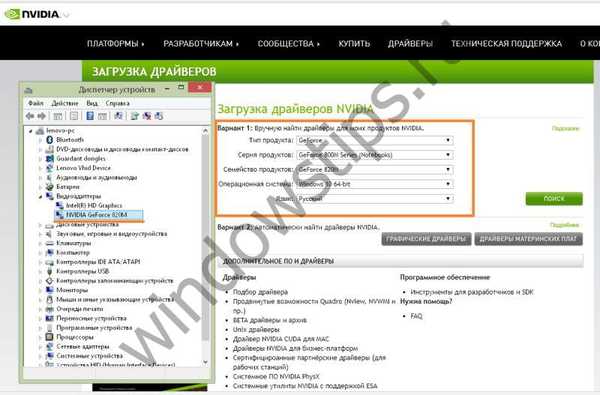
Selanjutnya, Anda akan melihat versi perangkat lunak terbaru. Bandingkan dia dengan milikmu. Untuk melakukan ini, pilih properti kartu video di manajer perangkat.
Dan Anda akan melihat versi di tab "Driver".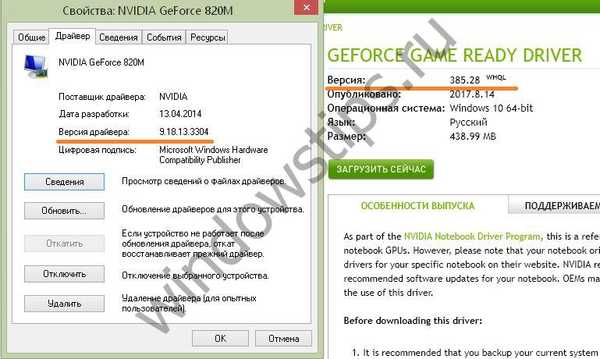
Sulit untuk membandingkan dengan angka, tetapi pada tanggal jelas bahwa driver kami sudah usang. Jadi unduh yang baru.
Anda dapat menggunakan pencarian otomatis dengan pemindaian sistem.

Tetapi ini tidak selalu berhasil, karena Anda mungkin diminta untuk menginstal perangkat lunak tambahan.
Instal driver yang diunduh. Anda akan menemukan file terakhir di unduhan atau di bilah unduhan di bagian bawah browser Anda. Untuk Chrome, tampilannya seperti ini: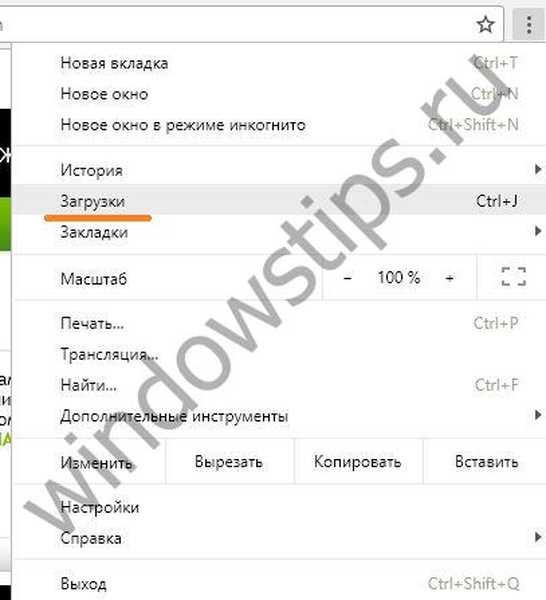
Selanjutnya, buka zip arsip.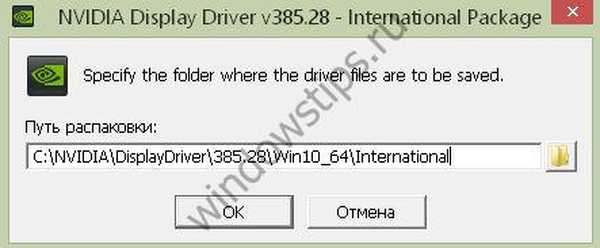
Saat ini terjadi, hapus instalan driver lama.
Setelah memeriksa kompatibilitas driver baru dan perangkat keras Anda, Anda dapat mulai bertindak.
Gunakan tombol "Instal" dan setujui semua tindakan yang diusulkan. Setelah mem-boot ulang PC, perubahan akan berlaku dan pelanggaran pengawas dpc akan hilang dengan beberapa kemungkinan.
Pembaruan OS
Jika kode berhenti pelanggaran pengawas dpc muncul lagi dan tampilannya terkait dengan pembaruan, coba lakukan secara manual. Tetapi pertama-tama buatlah USB flash drive atau disk bootable.
Untuk melakukan ini, buka panel kontrol dan dalam mode ikon klik "Pemulihan".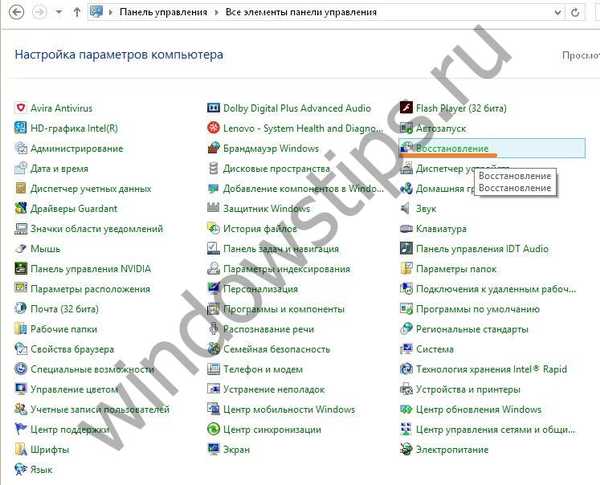
Dan pilih item yang diinginkan.
Terima opsi default.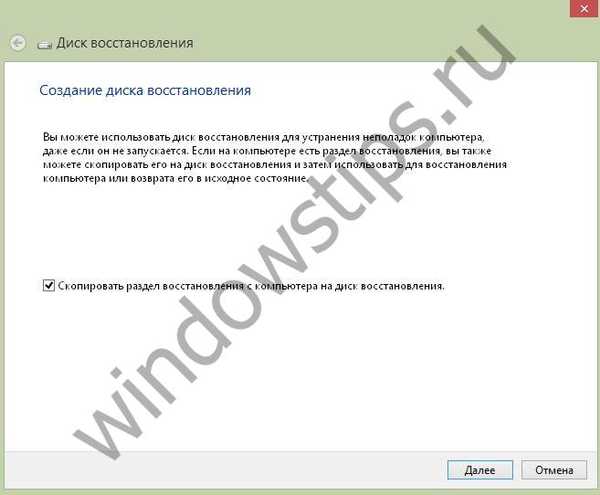
Dan tunggu sampai proses dimulai. Persyaratan disk - 16 GB dalam kasus kami. Anda mungkin memiliki lebih sedikit atau lebih.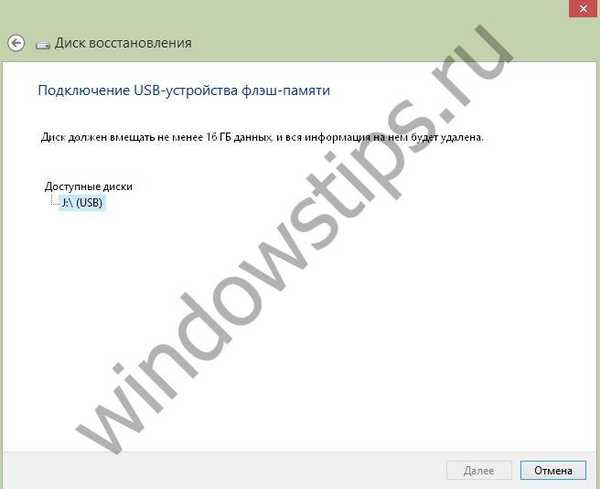
Setelah itu, disk akan dibuat..
Langkah selanjutnya adalah membuat cadangan driver. Buka prompt perintah sebagai administrator.
Kita perlu membuat folder untuk cadangan. Ini dapat dilakukan melalui konduktor. Maka Anda harus pergi ke sana menggunakan perintah cd (cd ... - keluar ke tingkat berikutnya). Kami hanya pergi ke drive D: dan membuat folder drivers_backup dengan perintah md di sana. Periksa hasilnya dengan perintah dir.
Sekarang mari kita ketik perintah
dism / online / export-driver / destination: D: / drivers_backup
Setelah menjalankan perintah, Anda akan melihat hasilnya di layar, dan file-file tersebut akan muncul di folder.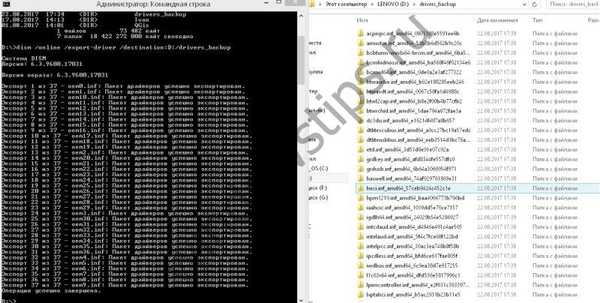
Dan sekarang mari kita tingkatkan. Pergi ke situs web
https://www.microsoft.com/ru-ru/software-download/windows10/
Klik Unduh Sekarang.
Unduh file MediaCreationTool.exe. Jalankan dari unduhan browser. Terima perjanjian lisensi dan perbarui.
Maka semuanya akan terjadi tanpa partisipasi Anda. Hanya pada akhirnya Anda akan memasukkan kredensial login Anda dan mengatur pengaturan privasi Anda. Setelah reboot masalah pelanggaran pengawas dpc harus menghilang.
Pengujian RAM
Kadang-kadang pelanggaran pengawas dpc terjadi karena masalah dengan OS. Periksa kondisi fisik RAM. Masalahnya mungkin kerusakan pada dies. Untuk melakukan ini, gunakan program Memtest86+.
https://www.memtest86.com/download.htm
Unduh dari tautan yang ditunjukkan di tangkapan layar.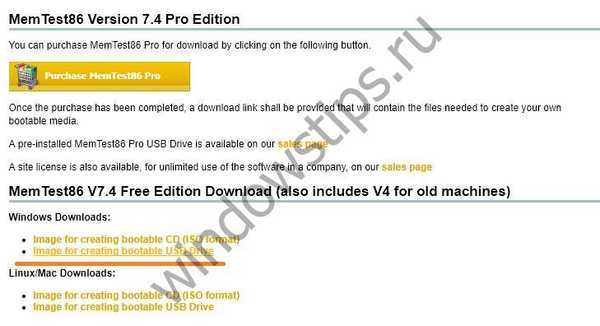
Selanjutnya, jalankan dan buat USB flash drive yang dapat di-boot.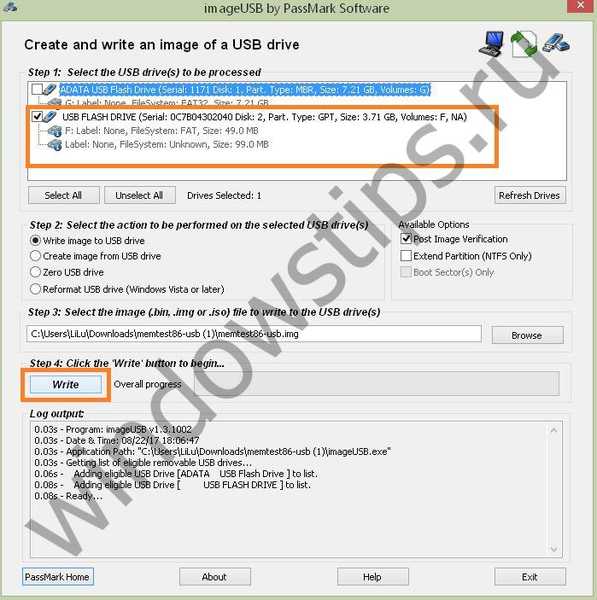
Kemudian keluar dan reboot. Saat mem-boot ulang, buka BIOS (F2 atau DEL atau tombol khusus pada laptop) dan di bagian BOOT, instal drive USB sebagai perangkat booting.
Setelah menyimpan (F10), reboot akan dimulai lagi, sudah dari flash drive. Dan Anda akan melihat hasil dari utilitas.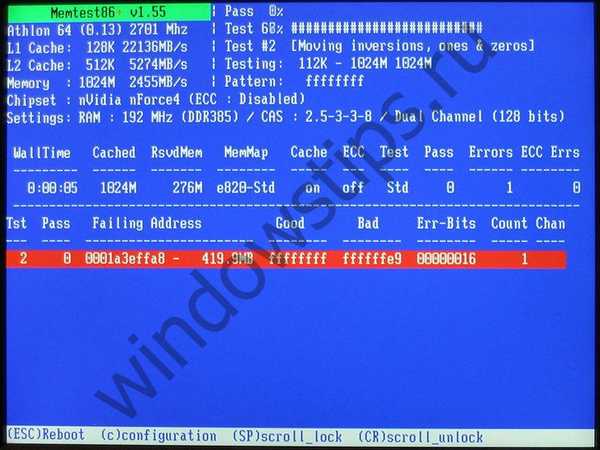
Di akhir pekerjaan, Anda bisa mendapatkan laporan seperti itu dalam HTML.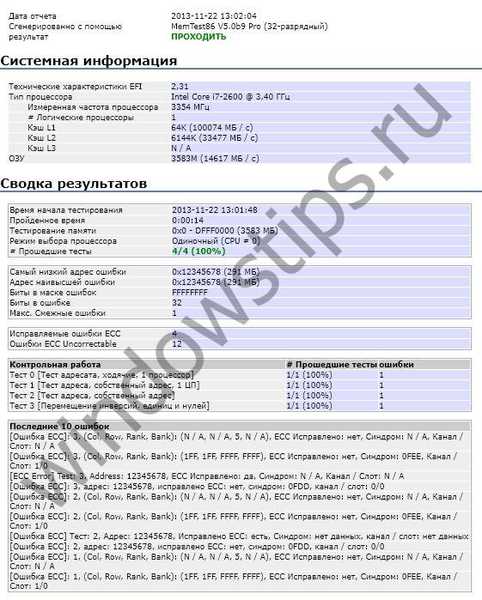
Jika tes gagal, coba tarik keluar dan masukkan kembali dadu. Jika tes kedua gagal lagi - ubah RAM. Ini akan menyingkirkan pelanggaran pengawas dpc .
Periksa HDD
Alasan berikutnya untuk munculnya pelanggaran pengawas dpc adalah bad sector pada hard drive. Untuk memeriksa buka explorer (Komputer ini) dan klik RMB pada drive sistem.
Pilih layanan dan pemeriksaan disk.
Tunggu hasil pemindaian..
Dalam hal ini, sistem operasi itu sendiri akan mencoba untuk memperbaiki kesalahan. Jika ada terlalu banyak dan bad sector tidak dapat dipulihkan - ubah HDD.
Pemeriksaan suhu CPU
Dan cara terakhir untuk menghilangkan pelanggaran pengawas dpc adalah dengan memeriksa suhu komputer. Ini dapat dilakukan di BIOS, tetapi tidak efektif. Ketika Anda baru saja boot, kinerjanya mungkin rendah dan tidak benar. Oleh karena itu, kami menggunakan utilitas pihak ketiga. Kami menggunakan program AIDA64.
Anda dapat mengunduhnya di sini.
https://www.aida64.com/downloads
Secara umum, itu dibayar, tetapi versi uji coba sudah cukup untuk kita..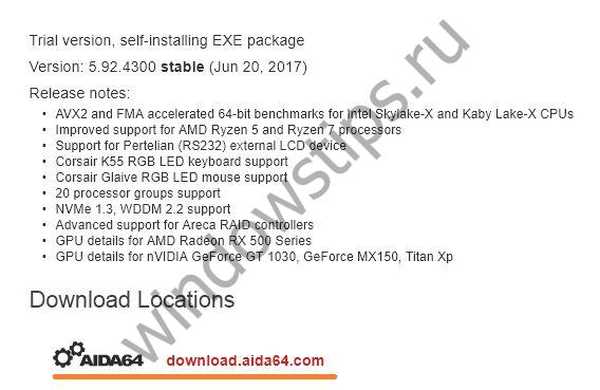
Setelah mengunduh, jalankan dari unduhan dan instal. Terima ketentuan lisensi dan klik "Next" di mana-mana. Jalankan setelah instalasi.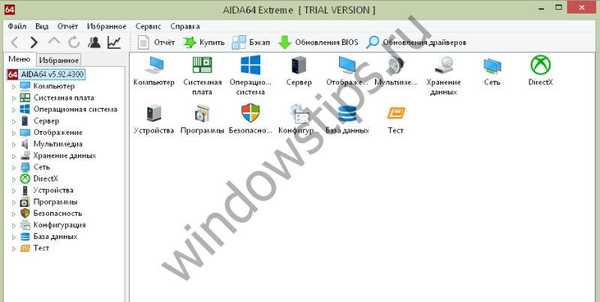
Untuk memeriksa suhu, kita perlu "Sensor" di opsi komputer.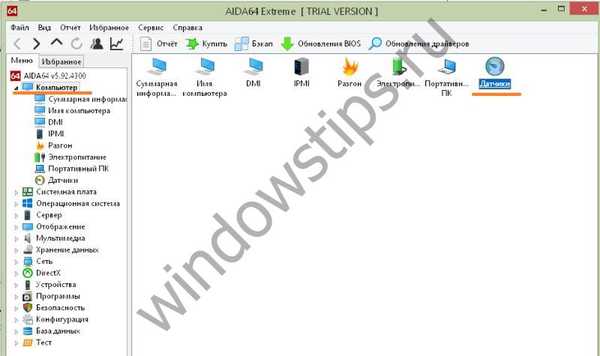
Indikator ditampilkan di layar..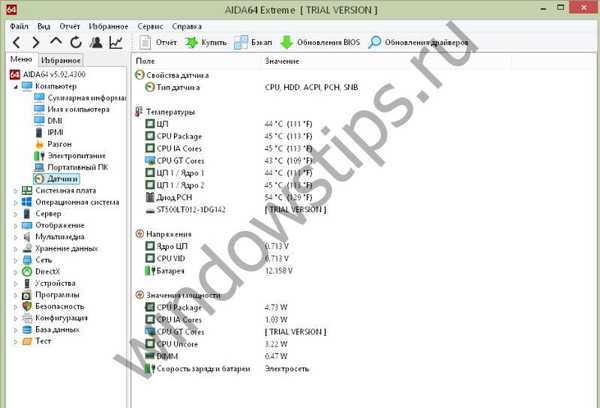
Suhu normal adalah antara 45 - 65 derajat. Jika terlampaui, kesalahan pelanggaran pengawas dpc dapat muncul. Jika indikator Anda lebih tinggi - matikan komputer, periksa kipas. Anda bisa menyedotnya. Atau harus berubah jika berfungsi sebentar-sebentar.
Itu semua perbaikan. Jika Anda tertarik bagaimana cara memperbaiki pengawas dpc pelanggaran Windows 8, maka jawabannya juga sederhana. Semua metode bekerja sama di semua versi. Hanya tipe jendela yang dapat bervariasi. Kami berharap informasi ini akan membantu Anda membangun kelancaran pengoperasian komputer dan sistem operasi Anda..
Semoga harimu menyenangkan!











